Samsung Galaxy Tab E 9.6 8Gb Wi-Fi Black: Движения и эргономичные функции
Движения и эргономичные функции: Samsung Galaxy Tab E 9.6 8Gb Wi-Fi Black
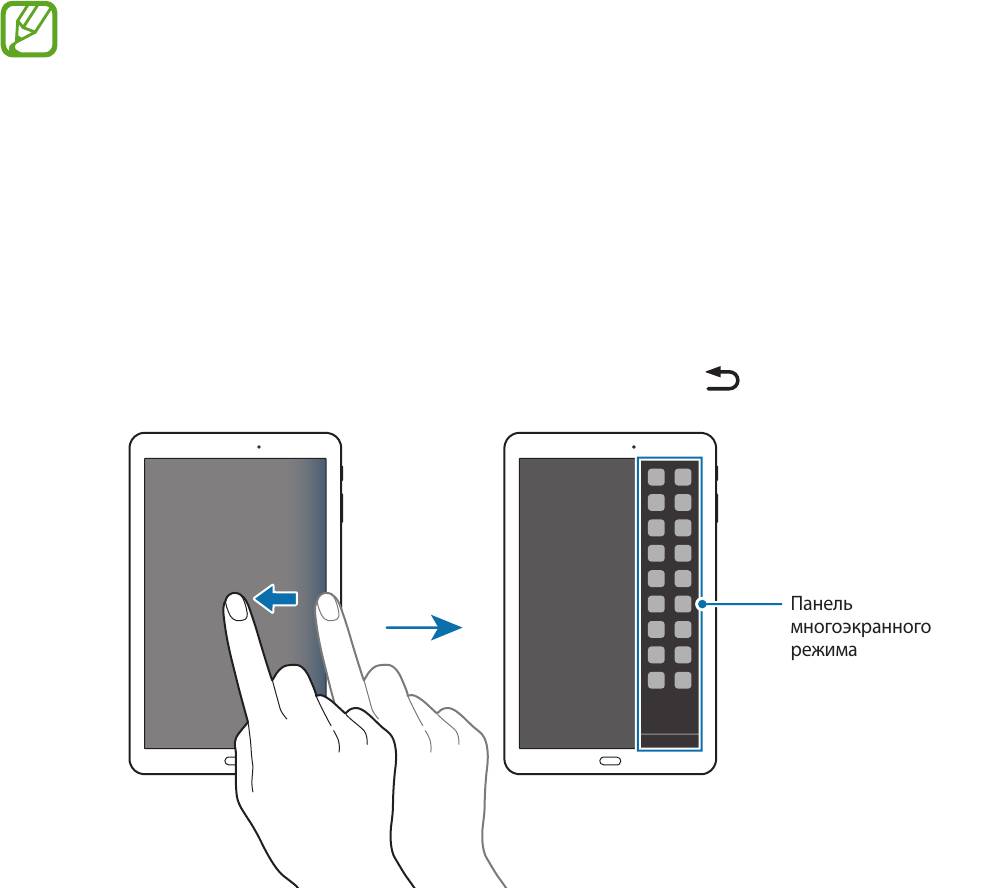
Движения и эргономичные
функции
Несколько окон
О режиме «Несколько окон»
В этом режиме можно выводить на экран два приложения одновременно. Эту функцию можно
использовать для чтения электронной почты или просмотра веб-страниц во время просмотра
видео.
Можно выводить только те приложения, которые расположены на панели
многоэкранного режима.
Включение режима «Несколько окон»
На экране приложений выберите пункт
Настройки
→
Несколько окон
и передвиньте
1
переключатель
Несколько окон
, чтобы включить эту функцию. Можно также открыть панель
быстрых настроек и выбрать пункт
Несколько окон
, чтобы включить его.
Проведите пальцем от правой стороны по направлению к центру экрана, чтобы открыть
2
панель режима «Несколько окон». Или коснитесь и удерживайте .
30
Панель
многоэкранного
режима
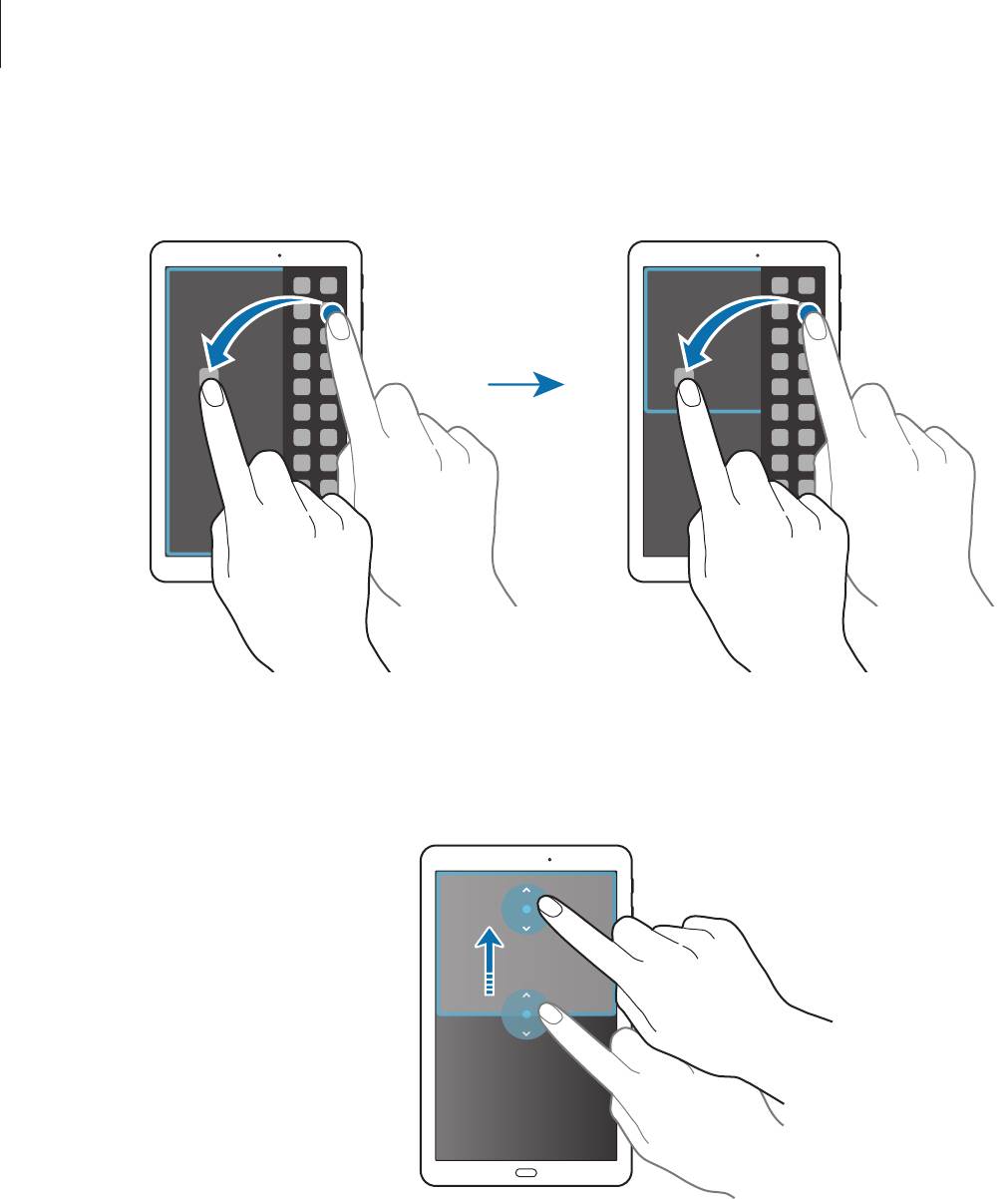
Движения и эргономичные функции
Нажав и удерживая значок приложения, перетащите его с панели на экран. Затем перетащите
3
следующий значок приложения в другое место на экране.
Изменение размера окна
Перетащите круг между окнами приложений вверх или вниз, чтобы отрегулировать размер окон.
31
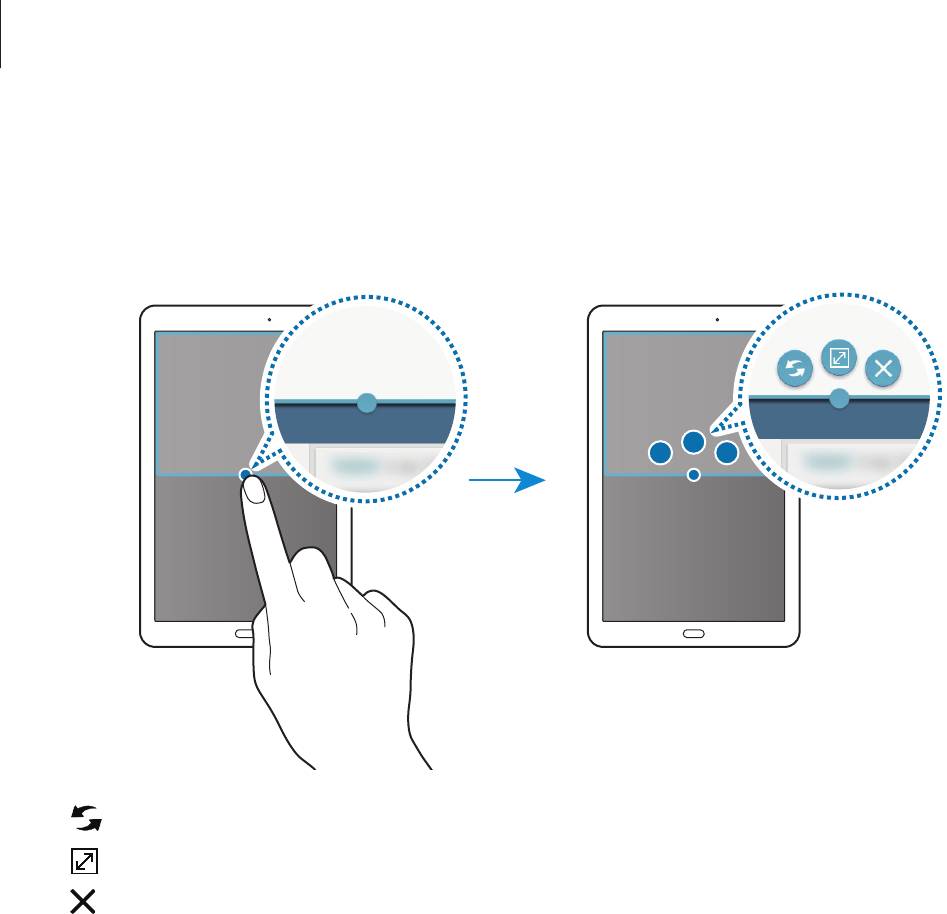
Движения и эргономичные функции
Возможности режима «Несколько окон»
В режиме «Несколько окон» выберите окно приложения, и вокруг него появится синяя рамка.
Коснитесь круга между окнами приложений для доступа к следующим параметрам.
•
: перемена мест приложений в режиме «Несколько окон».
•
: разворот окна на весь экран.
•
: закрытие приложения.
32



